Photoshop 人物照片梦幻的绿色调
摘要:来源:PS联盟作者:坏笑妮妮制作的过程中有任何疑问可以加作者的QQ:284310661。原图最终效果#p#1:打开图片,调整曲线。数值如下。...
来源:PS联盟 作者:坏笑妮妮
制作的过程中有任何疑问可以加作者的QQ:284310661。
原图

最终效果

#p# 1:打开图片,调整曲线。数值如下。

2:调整色彩平衡:数值如下,然后用黑色画笔把人物擦出来。
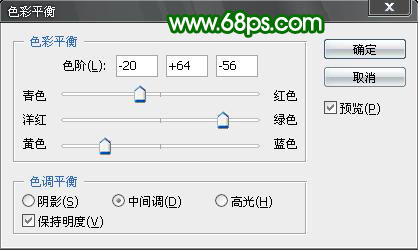
3:调整色阶,数值如下:

#p# 4:调整色彩平衡:数值如下,同样是用黑色画笔把人物擦出来。
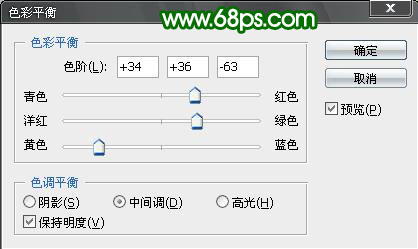
5:继续调整色阶,数值如下:

6:最后用TOPAZ磨皮锐化一下。完成最终效果。

【Photoshop 人物照片梦幻的绿色调】相关文章:
